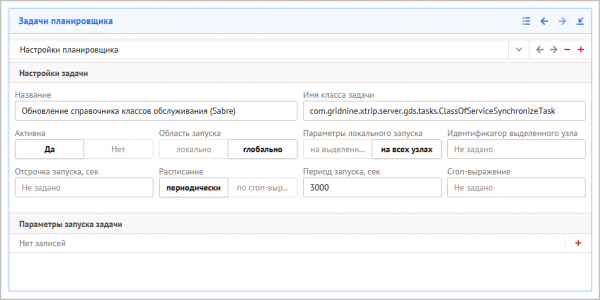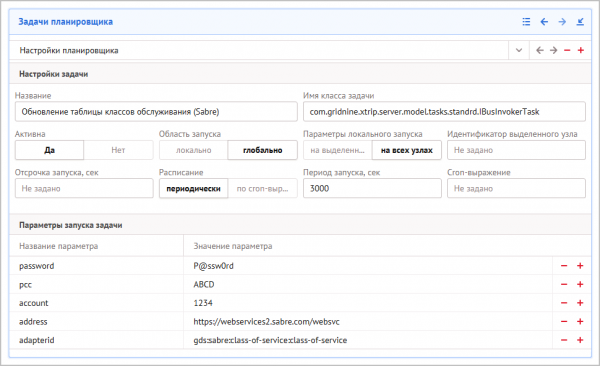Обновление справочника классов обслуживания — различия между версиями
Материал из Mid Office Manager Help
| Строка 1: | Строка 1: | ||
| − | {{an}} позволяет автоматически обновлять справочник | + | <!-- Обновление справочника классов обслуживания (новый клиент) clientfx --> |
| + | __TOC__ | ||
| + | {{an}} позволяет автоматически обновлять справочник классов обслуживания. Для этого нужно настроить задачу загрузки и синхронизации классов обслуживания с центральным сервером (где эти классы поддерживаются в актуальном состоянии). | ||
| + | == Настройка обновления классов обслуживания == | ||
Чтобы настроить автоматическое обновление классов обслуживания, необходимо создать две новых задачи планировщика в следующей последовательности: | Чтобы настроить автоматическое обновление классов обслуживания, необходимо создать две новых задачи планировщика в следующей последовательности: | ||
| − | # | + | # Откройте клиент {{an}}. |
| − | #В | + | # На панели вкладок щелкните кнопку '''Меню''' и выберите '''Параметры''', чтобы открыть одноименную вкладку. |
| − | #*'''Наименование''' — задайте информативное название задачи, | + | # Во вкладке '''Параметры''' дважды щелкните плитку '''Задачи планировщика'''. |
| − | #:Это наименование будет отображаться во всех экранных формах программы. | + | # На панели инструментов щелкните значок '''+'''. |
| − | #*''' | + | # В рабочей области новой задачи планировщика настройте следующие параметры: |
| − | #*'''Активна''' — установите этот флажок, чтобы задача выполнялась по настроенному расписанию. Если этот флажок не установить, задача выполняться не будет. | + | #*'''Наименование''' — задайте информативное название задачи, например ''Обновление справочника классов обслуживания (Sabre)''. |
| − | #*'''Область запуска''' — используется для настройки кластеризации. Если в настраиваемом экземпляре {{an}} кластеры не используются, выберите вариант '''Глобально'''. | + | #: Это наименование будет отображаться во всех экранных формах программы. |
| − | #*'''Параметры локального запуска''' — используется для настройки кластеров. Если в настраиваемом экземпляре {{an}} кластеры не используются, выберите вариант '''На всех | + | #* '''Имя класса задачи''' — задайте значение <tt>com.gridnine.xtrip.server.gds.tasks.ClassOfServiceSynchronizeTask</tt>. |
| − | #*'''Расписание''' — выберите удобное время для запуска задачи. Можно использовать | + | #* '''Активна''' — установите этот флажок, чтобы задача выполнялась по настроенному расписанию. Если этот флажок не установить, задача выполняться не будет. |
| − | #*''' | + | #* '''Область запуска''' — используется для настройки кластеризации. Если в настраиваемом экземпляре {{an}} кластеры не используются, выберите вариант '''Глобально'''. |
| − | #:[[Image: | + | #* '''Параметры локального запуска''' — используется для настройки кластеров. Если в настраиваемом экземпляре {{an}} кластеры не используются, выберите вариант '''На всех узлах'''. |
| − | #Щелчком '''Сохранить''' сохраните созданную задачу. | + | #* '''Расписание''' — выберите удобное время для запуска задачи. Можно использовать cron-выражение или же задать время в секундах. Подробнее о cron-выражениях см. [[Системные параметры#Cron-выражения|Cron-выражения]]. |
| − | # | + | #* '''Параметры запуска задачи''' — не задавайте в этом блоке никаких параметров. |
| − | #В | + | #: [[Image: NCclassofservicesync.png|center|600px]] |
| − | #*'''Наименование''' — задайте информативное название задачи, | + | # Щелчком кнопки '''Сохранить''' на панели инструментов сохраните созданную задачу. |
| − | #:Это наименование будет отображаться во всех экранных формах программы. | + | # На панели инструментов щелкните значок '''+'''. |
| − | #*''' | + | # В рабочей области новой задачи планировщика настройте следующие параметры: |
| − | #*'''Активна''' — установите этот флажок, чтобы задача выполнялась по настроенному расписанию. Если этот флажок не установить, задача выполняться не будет. | + | #* '''Наименование''' — задайте информативное название задачи, например ''Обновление таблицы классов обслуживания (Sabre)''. |
| − | #*'''Область запуска''' — используется для настройки кластеризации. Если в настраиваемом экземпляре {{an}} кластеры не используются, выберите вариант '''Глобально'''. | + | #: Это наименование будет отображаться во всех экранных формах программы. |
| − | #*'''Параметры локального запуска''' — используется для настройки кластеров. Если в настраиваемом экземпляре {{an}} кластеры не используются, выберите вариант '''На всех | + | #* '''Имя класса задачи''' — задайте значение <tt>com.gridnine.xtrip.server.model.tasks.standrd.IBusInvokerTask</tt>. |
| − | #*'''Расписание''' — выберите удобное время для запуска задачи. Можно использовать | + | #* '''Активна''' — установите этот флажок, чтобы задача выполнялась по настроенному расписанию. Если этот флажок не установить, задача выполняться не будет. |
| − | #*'''Блок параметров''' — в этом блоке | + | #* '''Область запуска''' — этот параметр используется для настройки кластеризации. Если в настраиваемом экземпляре {{an}} кластеры не используются, выберите вариант '''Глобально'''. |
| + | #* '''Параметры локального запуска''' — этот параметр используется для настройки кластеров. Если в настраиваемом экземпляре {{an}} кластеры не используются, выберите вариант '''На всех узлах'''. | ||
| + | #* '''Расписание''' — выберите удобное время для запуска задачи. Можно использовать cron-выражение или же задать время в секундах. Подробнее о cron-выражениях см. [[Системные параметры#Cron-выражения|Cron-выражения]]. | ||
| + | #* '''Блок параметров''' — в этом блоке задайте параметры, определяющие свойства PCC, используемого для обновления: | ||
#** '''password''' — пароль для доступа к PCC | #** '''password''' — пароль для доступа к PCC | ||
#** '''pcc''' — номер пульта, через который будет выполняться обновление классов обслуживания | #** '''pcc''' — номер пульта, через который будет выполняться обновление классов обслуживания | ||
#** '''account''' — имя учетной записи для доступа к PCC | #** '''account''' — имя учетной записи для доступа к PCC | ||
| − | #** '''address''' — | + | #** '''address''' — <tt>https://webservices2.sabre.com/websvc</tt> |
#** '''adapterid''' — идентификатор адаптера | #** '''adapterid''' — идентификатор адаптера | ||
| − | #:[[Image: | + | #:[[Image: NCclassofserviceupdate.png|600px]] |
#Щелчком '''Сохранить''' сохраните созданную задачу. | #Щелчком '''Сохранить''' сохраните созданную задачу. | ||
После создания этих задач они будут обеспечивать обновление классов обслуживания по заданному графику. | После создания этих задач они будут обеспечивать обновление классов обслуживания по заданному графику. | ||
| + | |||
| + | == Ссылки по теме == | ||
| + | * [[Справочники (новый клиент)]] | ||
| + | * [[Системные параметры]] | ||
Текущая версия на 12:24, 21 июня 2018
Содержание |
Mid Office Manager позволяет автоматически обновлять справочник классов обслуживания. Для этого нужно настроить задачу загрузки и синхронизации классов обслуживания с центральным сервером (где эти классы поддерживаются в актуальном состоянии).
[править] Настройка обновления классов обслуживания
Чтобы настроить автоматическое обновление классов обслуживания, необходимо создать две новых задачи планировщика в следующей последовательности:
- Откройте клиент Mid Office Manager.
- На панели вкладок щелкните кнопку Меню и выберите Параметры, чтобы открыть одноименную вкладку.
- Во вкладке Параметры дважды щелкните плитку Задачи планировщика.
- На панели инструментов щелкните значок +.
- В рабочей области новой задачи планировщика настройте следующие параметры:
- Наименование — задайте информативное название задачи, например Обновление справочника классов обслуживания (Sabre).
- Это наименование будет отображаться во всех экранных формах программы.
- Имя класса задачи — задайте значение com.gridnine.xtrip.server.gds.tasks.ClassOfServiceSynchronizeTask.
- Активна — установите этот флажок, чтобы задача выполнялась по настроенному расписанию. Если этот флажок не установить, задача выполняться не будет.
- Область запуска — используется для настройки кластеризации. Если в настраиваемом экземпляре Mid Office Manager кластеры не используются, выберите вариант Глобально.
- Параметры локального запуска — используется для настройки кластеров. Если в настраиваемом экземпляре Mid Office Manager кластеры не используются, выберите вариант На всех узлах.
- Расписание — выберите удобное время для запуска задачи. Можно использовать cron-выражение или же задать время в секундах. Подробнее о cron-выражениях см. Cron-выражения.
- Параметры запуска задачи — не задавайте в этом блоке никаких параметров.
- Щелчком кнопки Сохранить на панели инструментов сохраните созданную задачу.
- На панели инструментов щелкните значок +.
- В рабочей области новой задачи планировщика настройте следующие параметры:
- Наименование — задайте информативное название задачи, например Обновление таблицы классов обслуживания (Sabre).
- Это наименование будет отображаться во всех экранных формах программы.
- Имя класса задачи — задайте значение com.gridnine.xtrip.server.model.tasks.standrd.IBusInvokerTask.
- Активна — установите этот флажок, чтобы задача выполнялась по настроенному расписанию. Если этот флажок не установить, задача выполняться не будет.
- Область запуска — этот параметр используется для настройки кластеризации. Если в настраиваемом экземпляре Mid Office Manager кластеры не используются, выберите вариант Глобально.
- Параметры локального запуска — этот параметр используется для настройки кластеров. Если в настраиваемом экземпляре Mid Office Manager кластеры не используются, выберите вариант На всех узлах.
- Расписание — выберите удобное время для запуска задачи. Можно использовать cron-выражение или же задать время в секундах. Подробнее о cron-выражениях см. Cron-выражения.
- Блок параметров — в этом блоке задайте параметры, определяющие свойства PCC, используемого для обновления:
- password — пароль для доступа к PCC
- pcc — номер пульта, через который будет выполняться обновление классов обслуживания
- account — имя учетной записи для доступа к PCC
- address — https://webservices2.sabre.com/websvc
- adapterid — идентификатор адаптера
- Щелчком Сохранить сохраните созданную задачу.
После создания этих задач они будут обеспечивать обновление классов обслуживания по заданному графику.